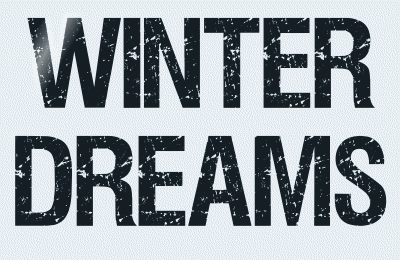 |

Deze tutorial is auteursrechtelijk beschermd door Les Douceurs de Cloclo, alle rechten voorbehouden.
Elke verspreiding, zonder voorafgaande schriftelijke toestemming is geheel verboden.
Elke gelijkenis met een andere tutorial is puur toeval.
Deze les is geschreven in PaintShop Pro 2019 op 05-06-2022.
Ik heb de persoonlijke toestemming van Claudine om haar lessen te vertalen uit het Frans.
Wil je deze vertaling linken, dan moet je Claudine daarvoor persoonlijk toestemming om vragen !!!
Ik ben alleen maar de vertaler, de auteursrechten liggen volledig bij Claudine.
Merci beaucoup Claudine, que je pouvez traduire vos leçons en Néerlandais
Claudia.
Materialen :
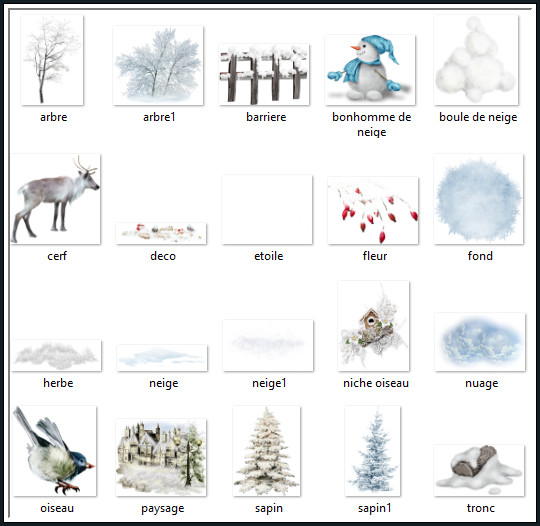
Voor deze les dien je zelf een personage tube te zoeken.
Mocht je problemen hebben bij het openen van de materialen, gebruik dan het gratis programma "7zip".
Filters :
Er worden geen filters gebruikt in deze les.
Kleurenpallet :
Er worden geen specifieke kleuren gebruikt in deze les.
Wanneer je met eigen kleuren werkt speel dan met de mengmodus en/of dekking naar eigen inzicht.
Klik op onderstaande banner om naar de originele les te gaan :

1.
Open een Nieuwe afbeelding van 800 x 800 px, zwart :
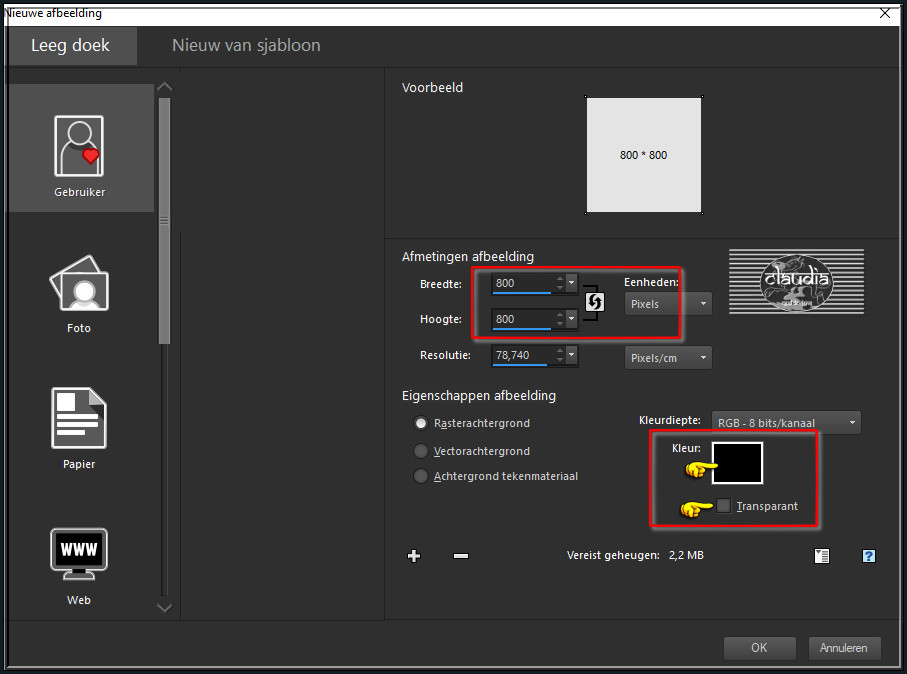
Deze laag zal op het einde van de les verwijderd worden.

2.
Open uit de materialen het Scrap-element "fond".
Bewerken - Kopiëren.
Ga terug naar je werkje.
Bewerken - Plakken als nieuwe laag.
Het element staat gelijk goed.

3.
Open uit de materialen het Scrap-element "etoile".
Bewerken - Kopiëren.
Ga terug naar je werkje.
Bewerken - Plakken als nieuwe laag.
Plaats het element naar boven toe :
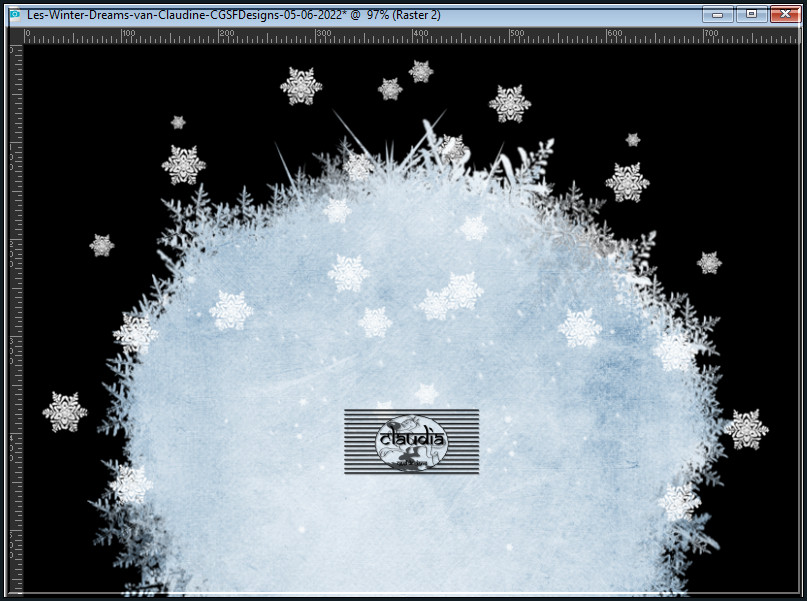
Lagen - Schikken - Omlaag.
Effecten - 3D-Effecten - Slagschaduw :
Verticaal = 2
Horizontaal = 2
Dekking = 40
Vervaging = 15
Kleur = Zwart (#000000)
Activeer de bovenste laag in het Lagenpallet (= Raster 1).

4.
Open uit de materialen het Scrap-element "nuage".
Bewerken - Kopiëren.
Ga terug naar je werkje.
Bewerken - Plakken als nieuwe laag.
Plaats het element iets naar boven op het fond :
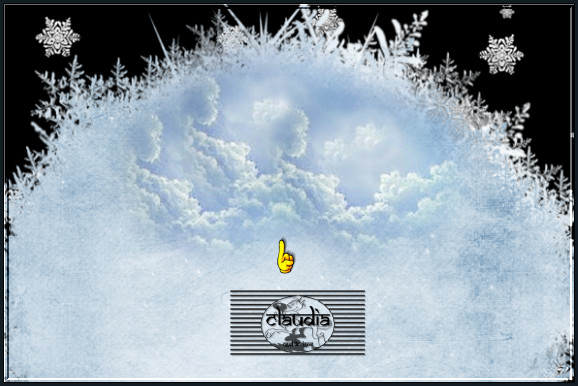
Effecten - 3D-Effecten - Slagschaduw : de instellingen staan goed.

5.
Open uit de materialen het Scrap-element "paysage".
Bewerken - Kopiëren.
Ga terug naar je werkje.
Bewerken - Plakken als nieuwe laag.
Het element staat gelijk goed :

Effecten - 3D-Effecten - Slagschaduw : de instellingen staan goed.

6.
Open uit de materialen het Scrap-element "sapin".
Bewerken - Kopiëren.
Ga terug naar je werkje.
Bewerken - Plakken als nieuwe laag.
Plaats het element naar rechts en iets naar boven toe :

Effecten - 3D-Effecten - Slagschaduw : de instellingen staan goed.

7.
Open uit de materialen het Scrap-element "sapin1".
Bewerken - Kopiëren.
Ga terug naar je werkje.
Bewerken - Plakken als nieuwe laag.
Plaats het element naar rechts en iets naar benden :

Effecten - 3D-Effecten - Slagschaduw : de instellingen staan goed.

8.
Open uit de materialen het Scrap-element "arbre".
Bewerken - Kopiëren.
Ga terug naar je werkje.
Bewerken - Plakken als nieuwe laag.
Plaats het element naar rechts en naar boven toe :
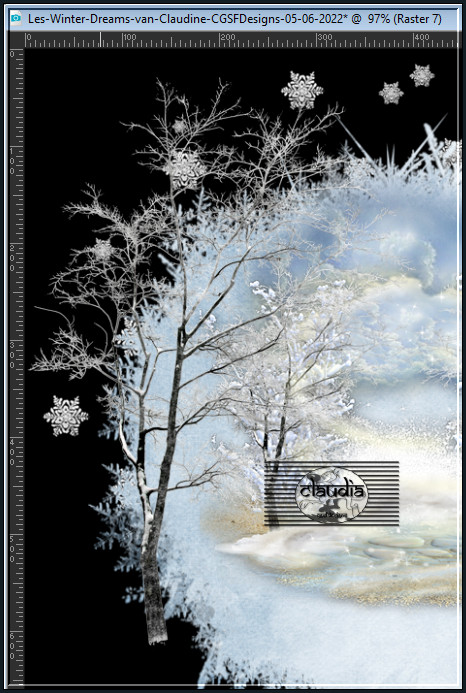
Effecten - 3D-Effecten - Slagschaduw : de instellingen staan goed.

9.
Open uit de materialen het Scrap-element "neige".
Bewerken - Kopiëren.
Ga terug naar je werkje.
Bewerken - Plakken als nieuwe laag.
Plaats het element links onderaan je werkje :

Effecten - 3D-Effecten - Slagschaduw : de instellingen staan goed.

10.
Open uit de materialen het Scrap-element "neige1".
Bewerken - Kopiëren.
Ga terug naar je werkje.
Bewerken - Plakken als nieuwe laag.
Plaats het element rechts onderaan op je werkje :
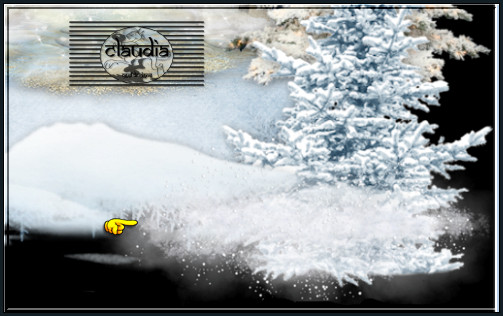
Effecten - 3D-Effecten - Slagschaduw : de instellingen staan goed.

11.
Open uit de materialen het Scrap-element "fleur".
Bewerken - Kopiëren.
Ga terug naar je werkje.
Bewerken - Plakken als nieuwe laag.
Plaats het element rechts op je werkje :

Effecten - 3D-Effecten - Slagschaduw : de instellingen staan goed.

12.
Open uit de materialen het Scrap-element "barriere".
Bewerken - Kopiëren.
Ga terug naar je werkje.
Bewerken - Plakken als nieuwe laag.
Plaats het element rechts onderaan :

Effecten - 3D-Effecten - Slagschaduw : de instellingen staan goed.

13.
Open uit de materialen het Scrap-element "boule de neige".
Bewerken - Kopiëren.
Ga terug naar je werkje.
Bewerken - Plakken als nieuwe laag.
Plaats het element links onderaan :

Effecten - 3D-Effecten - Slagschaduw : de instellingen staan goed.

14.
Open uit de materialen het Scrap-element "arbre1".
Bewerken - Kopiëren.
Ga terug naar je werkje.
Bewerken - Plakken als nieuwe laag.
Plaats het element links onderaan op je werkje :

Lagen - Schikken - Omlaag.
Effecten - 3D-Effecten - Slagschaduw : de instellingen staan goed.
Activeer terug de bovenste laag in het Lagenpallet (= Raster 12).

15.
Open uit de materialen het Scrap-element "deco".
Bewerken - Kopiëren.
Ga terug naar je werkje.
Bewerken - Plakken als nieuwe laag.
Plaats het element rechts onderaan :

Effecten - 3D-Effecten - Slagschaduw : de instellingen staan goed.

16.
Open uit de materialen het Scrap-element "herbe".
Bewerken - Kopiëren.
Ga terug naar je werkje.
Bewerken - Plakken als nieuwe laag.
Plaats het element links onderaan :

Effecten - 3D-Effecten - Slagschaduw : de instellingen staan goed.
Lagen - Schikken - 2 x Omlaag schikken.
Activeer de bovenste laag in het Lagenpallet (= Raster 14).

17.
Open uit de materialen het Scrap-element "niche oiseau".
Bewerken - Kopiëren.
Ga terug naar je werkje.
Bewerken - Plakken als nieuwe laag.
Plaats het element links bovenaan :

Effecten - 3D-Effecten - Slagschaduw : de instellingen staan goed.

18.
Open uit de materialen het Scrap-element "oiseau".
Bewerken - Kopiëren.
Ga terug naar je werkje.
Bewerken - Plakken als nieuwe laag.
Plaats het element links boven, voor het vogelhuisje :

Effecten - 3D-Effecten - Slagschaduw : de instellingen staan goed.

19.
Open uit de materialen het Scrap-element "bonhomme de neige".
Bewerken - Kopiëren.
Ga terug naar je werkje.
Bewerken - Plakken als nieuwe laag.
Plaats het element rechts onderaan :

Effecten - 3D-Effecten - Slagschaduw : de instellingen staan goed.

20.
Open uit de materialen het Scrap-element "tronc".
Bewerken - Kopiëren.
Ga terug naar je werkje.
Bewerken - Plakken als nieuwe laag.
Plaats het element links onderaan :

Effecten - 3D-Effecten - Slagschaduw : de instellingen staan goed.

21.
Open uit de materialen het Scrap-element "cerf".
Bewerken - Kopiëren.
Ga terug naar je werkje.
Bewerken - Plakken als nieuwe laag.
Plaats het element links onderaan :

Effecten - 3D-Effecten - Slagschaduw : de instellingen staan goed.

22.
Open jouw zelf gekozen personage tube.
Bewerken - Kopiëren.
Ga terug naar je werkje.
Bewerken - Plakken als nieuwe laag.
Pas het formaat naar eigen inzicht aan en verscherp het.
Plaats de tube in het midden zoals op het voorbeeld of naar eigen inzicht :

Effecten - 3D-Effecten - Slagschaduw : de instellingen staan goed.

23.
Kijk even of alle elementen naar tevredenheid staan.
Activeer de onderste zwarte laag in het Lagenpallet en verwijder deze.

24.
Activeer terug de bovenste laag in het lagenpallet (= Raster 21).
Lagen - Nieuwe rasterlaag.
Plaats hierop jouw watermerkje e/o copyright-licentienummer als je een betaal tube gebruikt.
Lagen - Samenvoegen - Zichtbare lagen samenvoegen.
Sla je werkje op als JPG-formaat en daarmee ben je aan het einde gekomen van deze mooie les van Cloclo.
© Claudia - Juni 2022.






